
Számos oka lehet annak, hogy az iPhone-felhasználók az összes Apple alkalmazást le akarják cserélni Google alternatívákkal. Például lehet, hogy nagyon szereti iPhone-ja hardverét, sebességét és teljesítményét, de Ön (mint én) sok Google-alkalmazáshoz és szolgáltatáshoz kötődik munkája során, vagy azért, mert évek óta Android-okostelefonokat használ. Talán csak azt hiszi, hogy a Big G szolgáltatásai jobbak, mint az Apple-é. Mindenesetre iPhone-ját 100%-ban Google telefonlá varázsolhatja! Íme, hogyan kell csinálni.
Telepítse a szükséges Google-alkalmazásokat
A kezdéshez először telepítenie kell az összes Google-alkalmazást, amely az Apple alkalmazásainak cseréjéhez szükséges. A következő táblázatban megtalálja azokat az Apple-alkalmazásokat, amelyeket le kell cserélnie a Google-tól származóra.
- A Google Play Áruház letöltése és telepítése
Apple alkalmazások és Google alternatívák
| alma | |
|---|---|
| Szafari | Króm |
| Facetime | Duó |
| Naptár | Naptár |
| Fényképek | Fényképek |
| Posta | Gmail |
| Zene | YouTube Music |
| Térképek | Térképek |
| Időjárás | |
| Megjegyzések | Tart |
| Emlékeztető | Helyettes |
| Hírek és események | Hírek és események |
| Könyvek | Play Könyvek |
| TV-k | Play Filmek |
| Egészség | Elfér |
| itthon | itthon |
| Fájlok | Hajtás |
| Oldalak | Dokumentumok |
| Számok | Ágynemű |
| Keynote | Előadások |
| Néz | WearOS |
Mint látható, szinte minden iOS-re előre telepített alkalmazás lecserélhető egy Google alternatívával. A telepítésre javasolt alkalmazások között vannak olyan extrák is, mint például a YouTube, amit egy modern okostelefonon nem érdemes szórakozásból kihagyni, a Google Fordító, amely segít az idegen nyelvek kezelésében, az Android TV, ha vezérelni kell. televíziója vagy kompatibilis doboza, valamint a Snapseed a fényképek szerkesztéséhez.
- A legjobb Android videolejátszó alternatívák
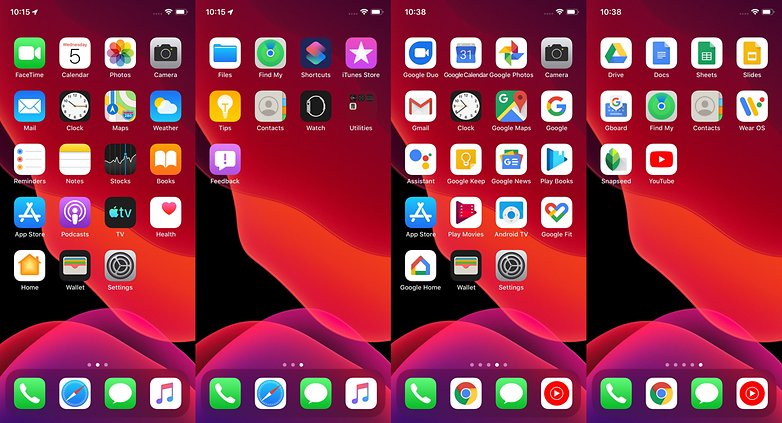
Apple alkalmazások (kettő bal) és Google alternatívák (kettő jobb). / © NextPit
Az alapértelmezett alkalmazások módosítása iOS rendszeren
Sajnos iOS-en nem lehet módosítani az alapértelmezett alkalmazásokat. Ha rákattint egy hivatkozásra, a Safari automatikusan megnyílik, ha megérint egy címre mutató hivatkozást, megnyílik az Apple Maps és így tovább. A Google alkalmazásai azonban nagyszerű munkát végeznek saját kis ökoszisztéma létrehozásában az iOS rendszeren belül. Valójában megbizonyosodhat arról, hogy egy linkre kattintva a Gmailben megnyílik például a Chrome, és ez számos Google-alkalmazásra vonatkozik. Íme, hogyan kell csinálni:
- Nyissa meg a Gmailt.
- Az oldalsó menüben lépjen be a Beállításokba.
- Lépjen az Alapértelmezett alkalmazások elemre, és válassza ki a kedvenceit.
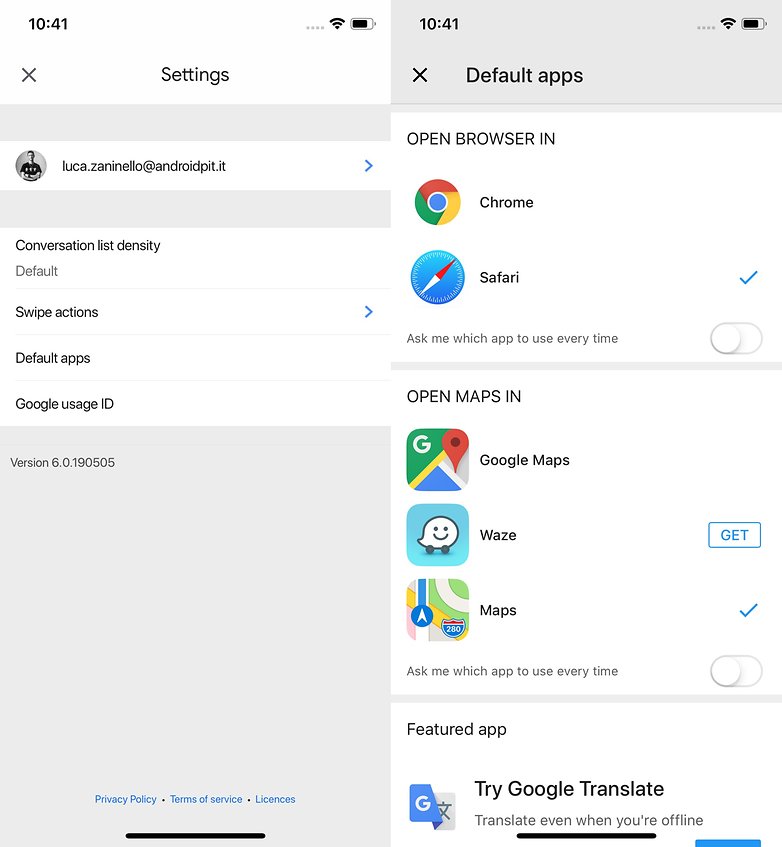
A Google-alkalmazások kis ökoszisztémája önállóan támogatott. / © NextPit
A billentyűzet cseréje Gboardra
A legutóbbi WWDC 2019 során az Apple bejelentette az iOS 13-at és egyéb híreket az operációs rendszerével kapcsolatban. Ezek egyike az alapértelmezett billentyűzet frissítése volt, amely mostantól támogatja a szövegbevitelt úgy, hogy ujjával elhúzza a különböző billentyűket anélkül, hogy minden egyes betűt meg kellene érintenie.
Jó Google-rajongóként tudjuk, hogy a Gboard mindig is támogatta ezt a beviteli módot iOS rendszeren, ezért úgy döntöttünk, hogy erre a harmadik féltől származó billentyűzetre hagyatkozunk:
- Nyissa meg az App Store-t.
- A keresőmezőbe írja be a Gboardot, és telepítse az alkalmazást.
- Lépjen a Beállítások>Általános>Billentyűzetek>Billentyűzetek menüpontra (nem duplikáció, az Apple-nek nem tetszenek a rendezett beállítások).
- Válassza a Billentyűzet hozzáadása, majd a Gboard lehetőséget.
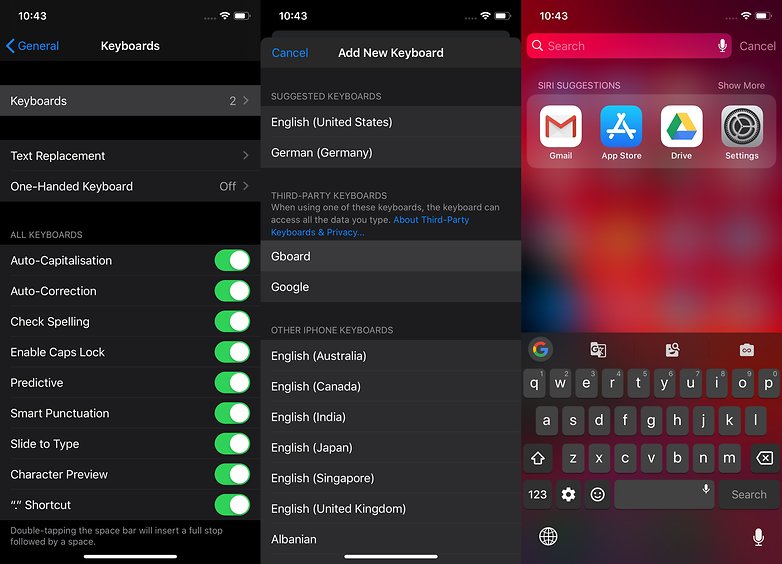
Az iOS rendszeren futó Gboard pontosan olyan, amilyenre emlékszel az Androidról. / © NextPit
Viszlát Siri, üdvözlöm a Google Asszisztenst
Az utolsó leküzdendő akadály Siri, az Apple hangasszisztense jelenléte. Lecserélheti a Siri-t Google Asszisztensre? Igen, hála a Shortcutsnak! Valójában megbizonyosodhatunk arról, hogy amikor Sirivel beszélünk, pusztán a „Hey Google” szó kimondásával megnyílik a Mountain View óriás hangsegédje.
- Google Asszisztens tippek és trükkök: kezdőtől szakértőig
Csak töltse le a Google Asszisztens alkalmazást az App Store-ból, és az első megnyitáskor javasoljuk, hogy adja hozzá ezt a parancsikont a Sirihez. Még az aktiválási kifejezést is testreszabhatja az Apple Shortcuts alkalmazásban.
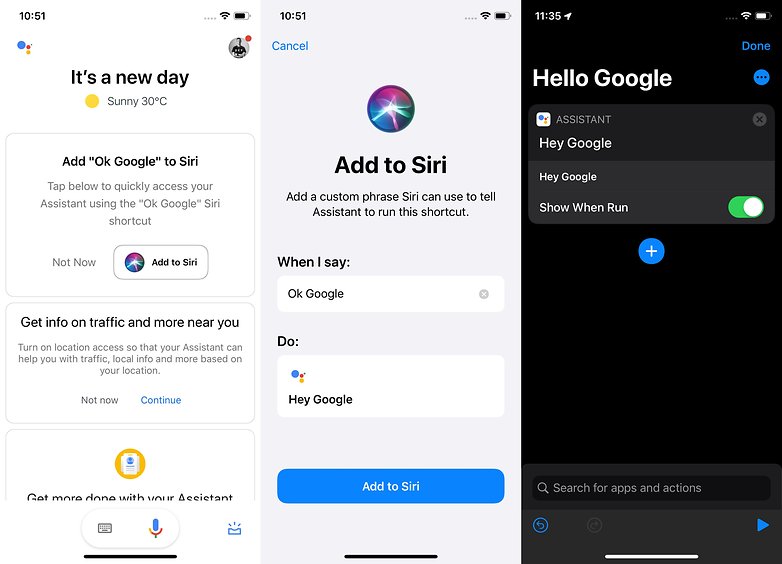
Szia Siri, viszlát! / © NextPit
Távolítsa el azokat az Apple alkalmazásokat, amelyekre már nincs szüksége
Nem minden iPhone-tulajdonos tudja ezt, de a legtöbb előre telepített Apple-alkalmazást eltávolíthatja. Sok Android-gyártótól eltérően az Apple nem kötelezi a felhasználókat arra, hogy minden alkalmazásukat a telefonjukon tartsák, ha azokat nem használják.
- A bloatware és az előre telepített Android-alkalmazások eltávolítása
Néhány alkalmazás kivételével, amelyek a rendszer működéséhez szükségesek (például az App Store, a Beállítások és a Photos), a többi probléma nélkül, szabadon törölhető.
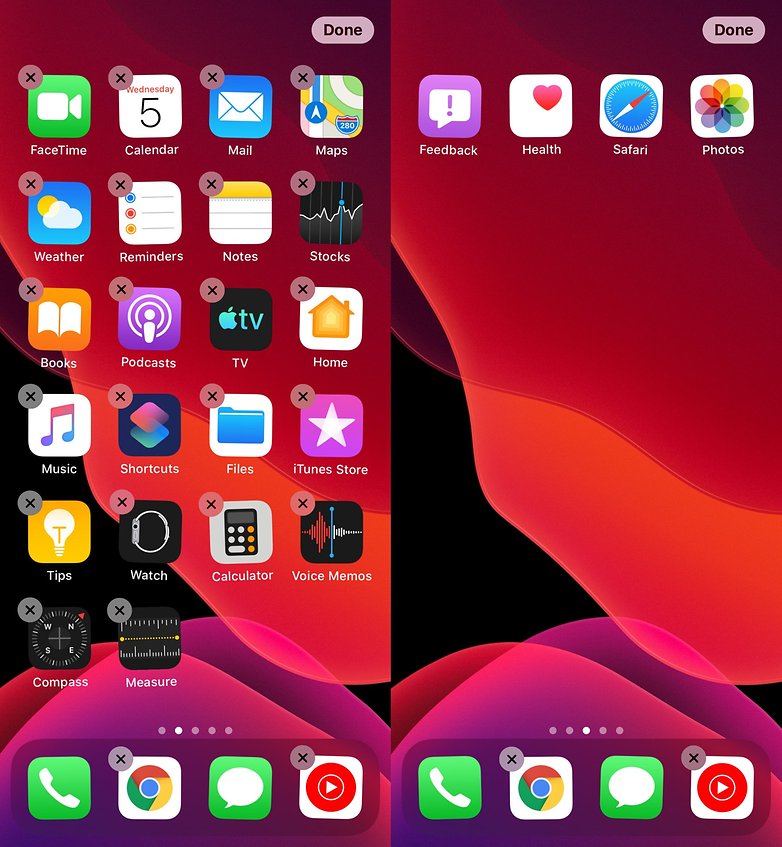
Az Apple lehetővé teszi számos állományalkalmazás eltávolítását! / © NextPit
Az iPhone-ját Google-telefonná változtatta? Írd meg kommentben, hogyan sikerült!





